Opera と W-ZERO3[es] のカスタマイズについての覚書き…
W-ZERO3[es] |
Opera |
Button |
JavaScript |
menu.ini |
search.ini |
opera6.ini |
mouse.ini |
Google |
未選択 |
■カレンダー
| 03 | 2025/04 | 05 |
| S | M | T | W | T | F | S |
|---|---|---|---|---|---|---|
| 1 | 2 | 3 | 4 | 5 | ||
| 6 | 7 | 8 | 9 | 10 | 11 | 12 |
| 13 | 14 | 15 | 16 | 17 | 18 | 19 |
| 20 | 21 | 22 | 23 | 24 | 25 | 26 |
| 27 | 28 | 29 | 30 |
■最新記事
■コメント
■トラックバック
■Tags
■ブログ内の検索
■関連商品
■QRコード
■アーカイブ
■カテゴリー
■カウンター
×
[PR]上記の広告は3ヶ月以上新規記事投稿のないブログに表示されています。新しい記事を書く事で広告が消えます。
初期状態のW-ZERO3[es]をバックアップ…
バックアップといっても、NANDバックアップなんで、よい子は真似しないように…( ’∀’)
まずは、PWRボタンを長押しして電源OFF。
そして136MB以上の空き領域があるminiSDを挿入。
[G]キーと[K]キーを押しながらキーボード横の穴でソフトリセット。
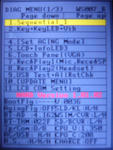
右キーを2回押して7.[EXTRA MENU]でOKボタン
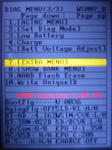
12.[BACKUP RESTORE MENU]でOKボタン
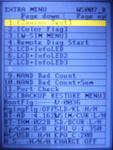
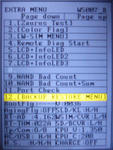
2.[NAND Flash Back Up]でOKボタン。
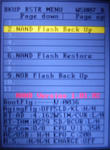
画面が変わったらOKボタンでBACKUP開始。
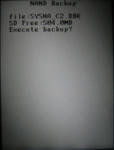
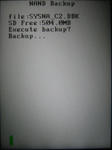
BACKUP・・・・・・OKが出たら、Winキーで戻る。
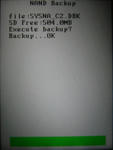
さらにWinキーを押す。

[Zaurus Test]を選択して、カーソル真中を押す。
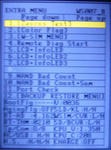
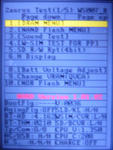
右キーを2回押して[Reset]にてサービスメニューを終了。
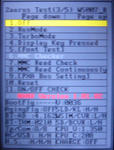
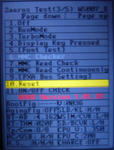
miniSDにSYSNA_C2.DBKファイルが作成されますので、大事にどっかに保存しておきましょう。
まずは、PWRボタンを長押しして電源OFF。
そして136MB以上の空き領域があるminiSDを挿入。
[G]キーと[K]キーを押しながらキーボード横の穴でソフトリセット。
右キーを2回押して7.[EXTRA MENU]でOKボタン
12.[BACKUP RESTORE MENU]でOKボタン
2.[NAND Flash Back Up]でOKボタン。
画面が変わったらOKボタンでBACKUP開始。
BACKUP・・・・・・OKが出たら、Winキーで戻る。
さらにWinキーを押す。
[Zaurus Test]を選択して、カーソル真中を押す。
右キーを2回押して[Reset]にてサービスメニューを終了。
miniSDにSYSNA_C2.DBKファイルが作成されますので、大事にどっかに保存しておきましょう。
PR
この記事にコメントする
この記事へのトラックバック
この記事にトラックバックする:



